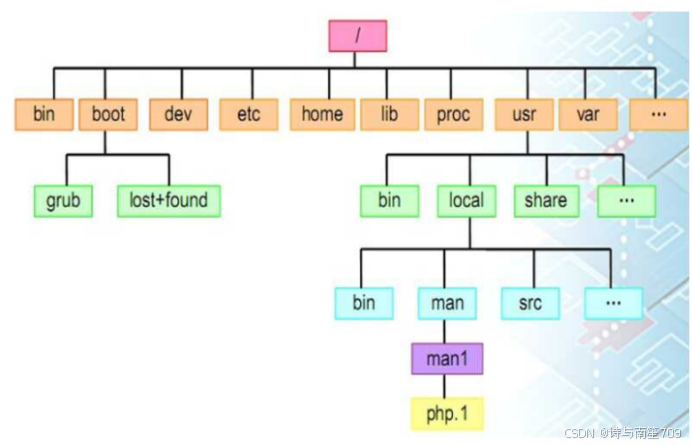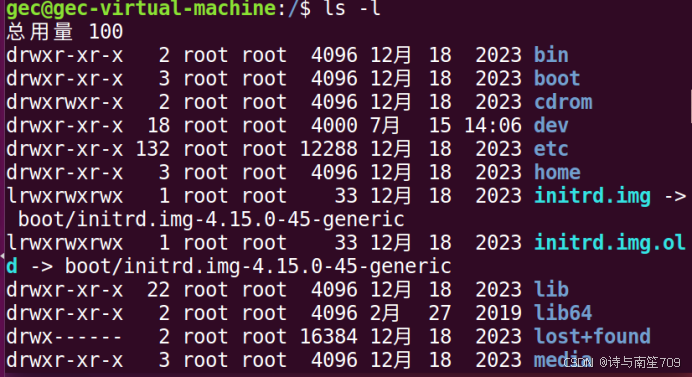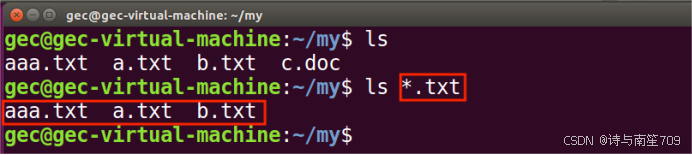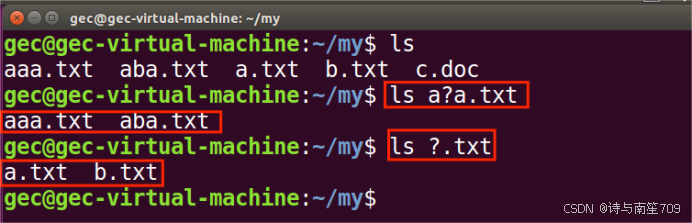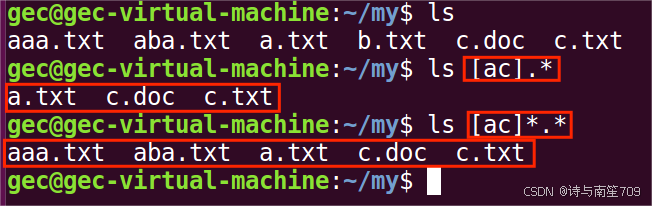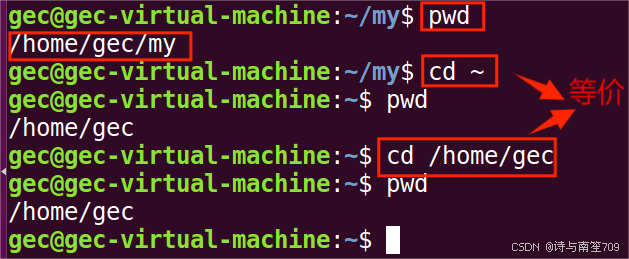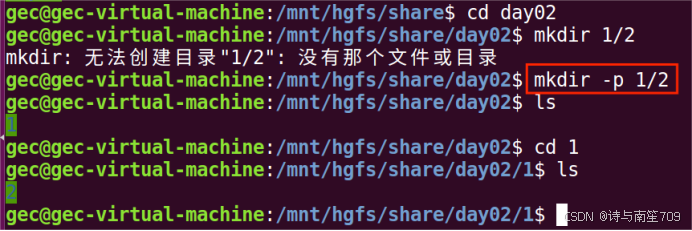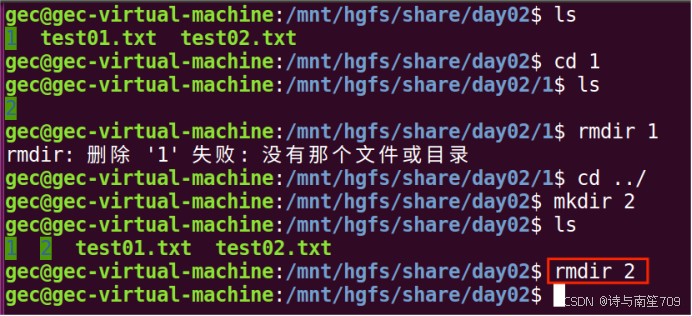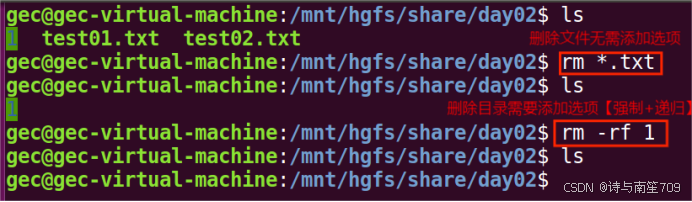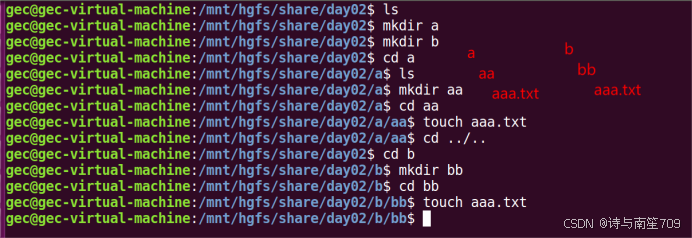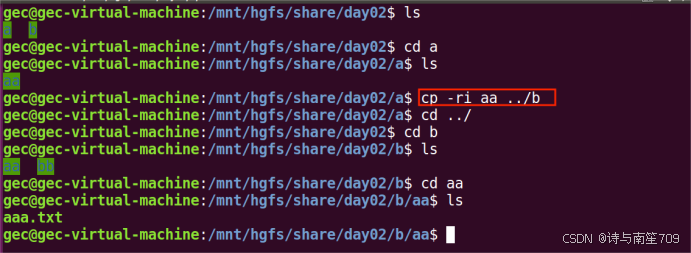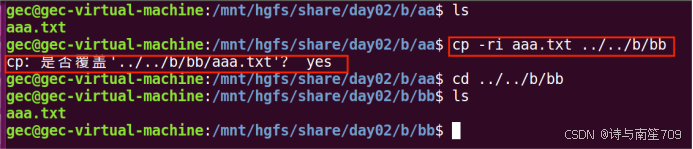今天是我学习嵌入式学习的第2天,对嵌入式整体学习框架已经基本明确。Linux本质就是文件系统,采用层级式倒树状目录结构,还掌握了linux基本命令的使用方法。今天的笔记总结如下:
文件系统
Linux本质就是文件系统,Linux文件系统是操作系统组织、存取、保存数据的一种手段。整体采用层级式倒树状目录结构。
倒数状结构中的目录作用
黑色不能删,红色记住(后续会用)
/:根目录
/bin:主要存放系统普通指令
/boot:主要存放系统的引导程序
/dev:存放硬件设备对应的文件(二阶段Linux应用开发起就是访问这里的文件)
/etc:存放系统和应用程序的配置文件(网络配置、网络自启动、环境变量等)
/home:家目录存放当前系统下所有用户对应的目录
/lib:存放系统和应用程序依赖的文件,有系统库,也有第三方库
/proc:存放系统运行时的运行信息
/usr:是软件的默认安装路径
/var:存放缓存,备份文件
/cdrom:光驱
/mnt:用于文件系统的挂在目录
/sbin:用于存放特权指令
路径的概念
绝对路径
绝对路径:以根目录(/)为参考描述的路径,称之为绝对路径
举例:
相对路径
相对路径:以当前目录(./)为参考点描述的路径,称之为相对路径。
举例:
Linux系统文件类型
说明:
d:目录(文件夹)
-:文件
l:快捷方式(某个文件产生的快捷方式)
c:字符设备文件
b:块设备文件(大容量磁盘-存储设备)
s:表示套接字文件
p:表示管道文件
通配符
*:比配任意一个或多个字符
举例
?:匹配任意单个字符
举例:
[..]:匹配[]范围中的任意一个字符
目录操作
指令
语法:
指令[选项][操作的文件或目录]
pwd
pwd:查看当前目录的路径(绝对路径)
ls
ls:显示指定路径(默认当前路径)下的文件或者目录
-a:显示所有(包含隐藏文件)文件或目录
-l:显示所有的文件或目录的详细信息列表
-r:将文件以相反次序显示(原定依照英文字母次序)
-t:将文件以创建时间先后顺序显示。
说明:多个参数是可以共同出现的,如:
cd
cd:切换目录
格式:cd目录
注意:cd后不跟文件路径,应该跟文件夹路径
cd中的特殊写法:
cd ~:切换到当前家目录下的用户目录下
cd -:返回上一次的工作目录
cd /: 切换到根目录
cd ./:切换到当前目录
cd ../:回到上一级目录
cd ../..:回到上上级目录
mkdir
mkdir:创建空文件夹(目录)
语法:mkdir文件夹路径
举例:
参数:
-p:可以创建多层文件夹
语法:mkdir -p 文件夹多层级路径
举例:
touch
touch:创建文件
语法:touch文件路径
举例:
rmdir
rmdir:删除空目录,仅限于删除空目录
语法:rmdir空目录路径
举例:
rm
rm:删除文件(递归删除时可以删除文件夹)
语法:rm[选项]目录/文件路径
选项:
-i:给出交互提示,可以输入yes或者no
-f:强制删除,不提示
-r:递归删除
cp
cp:复制文件或文件夹(也就是复制+粘贴的结合)
语法:cp 选项 被复制的目录、文件路径 目的地的路径
选项:
-r:递归复制:复制文件夹中的所有
-i:如果目的地址路径下已经存在同名目录/文件,会交互提示
举例:
day02中的目录结构:
拷贝文件
mv
mv:移动文件(重命名文件)
语法:mv 被移到到的文件路径 目的地的文件路径/目录
说明:被移动的文件名与目的地的文件名不一致,相当于重命名了
举例:
以上是我嵌入式学习第二天的总结,有什么问题还请大佬们指正,谢谢!